如何将网页保存为图片?浏览器保存网页为图片操作
- WBOYWBOYWBOYWBOYWBOYWBOYWBOYWBOYWBOYWBOYWBOYWBOYWB转载
- 2024-03-14 10:00:161235浏览
php小编苹果教你如何将网页保存为图片!无需安装额外软件,只需几个简单操作,即可在浏览器中将网页保存为图片。这种方法适用于各种浏览器,实用且便捷。继续阅读,学会这一技巧,保存你喜欢的网页内容!
谷歌浏览器将网页保存为图片?
首先,打开谷歌浏览器,定位到想要保存的网页。接着,点击右上角的三个点图标,进入操作页面。
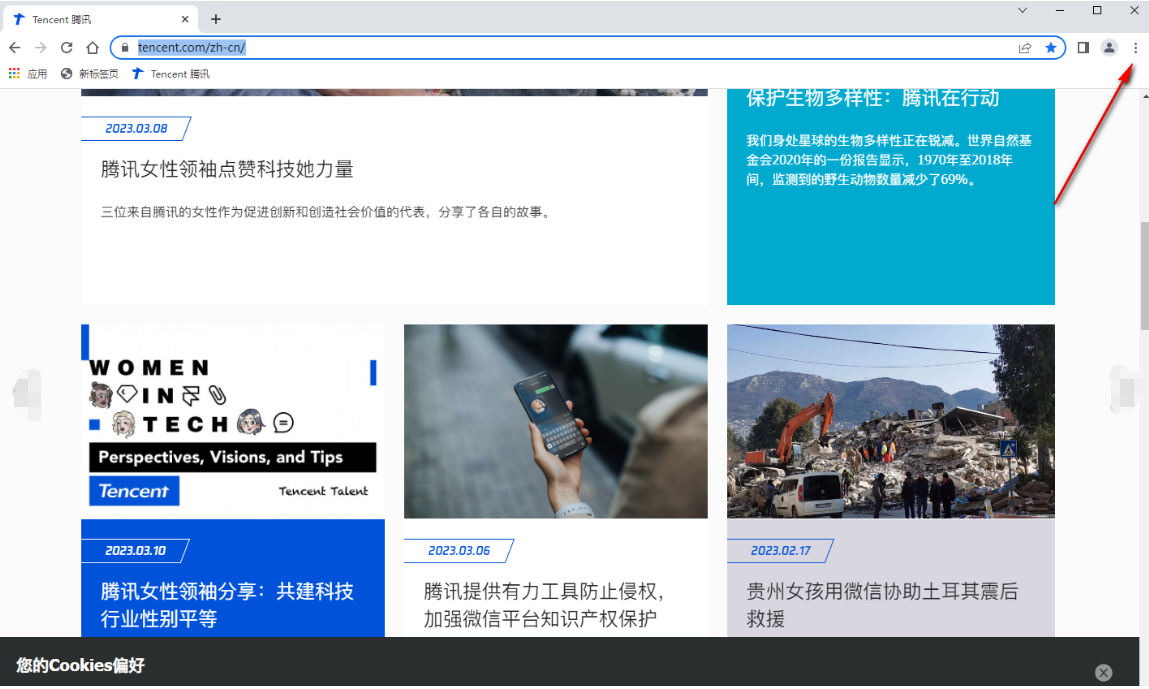
2、这个时候就会弹出一个下拉选项,我们需要在该下拉选项中将【打印】选项点击进入,或者你可以直接按下键盘上的Ctrl+p快捷键打开打印按钮。
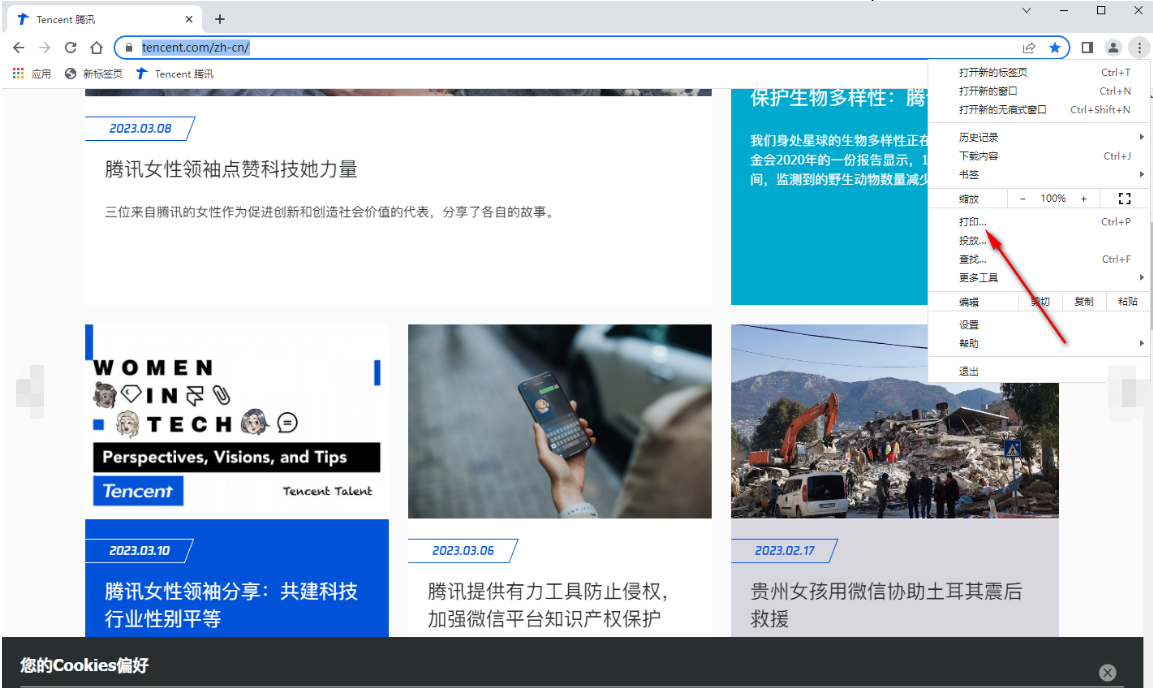
3、这时候我们就会进入到打印的窗口,在该窗口中将【目标打印机】后面的下拉按钮点击打开,选择【另存为PDF】选项。
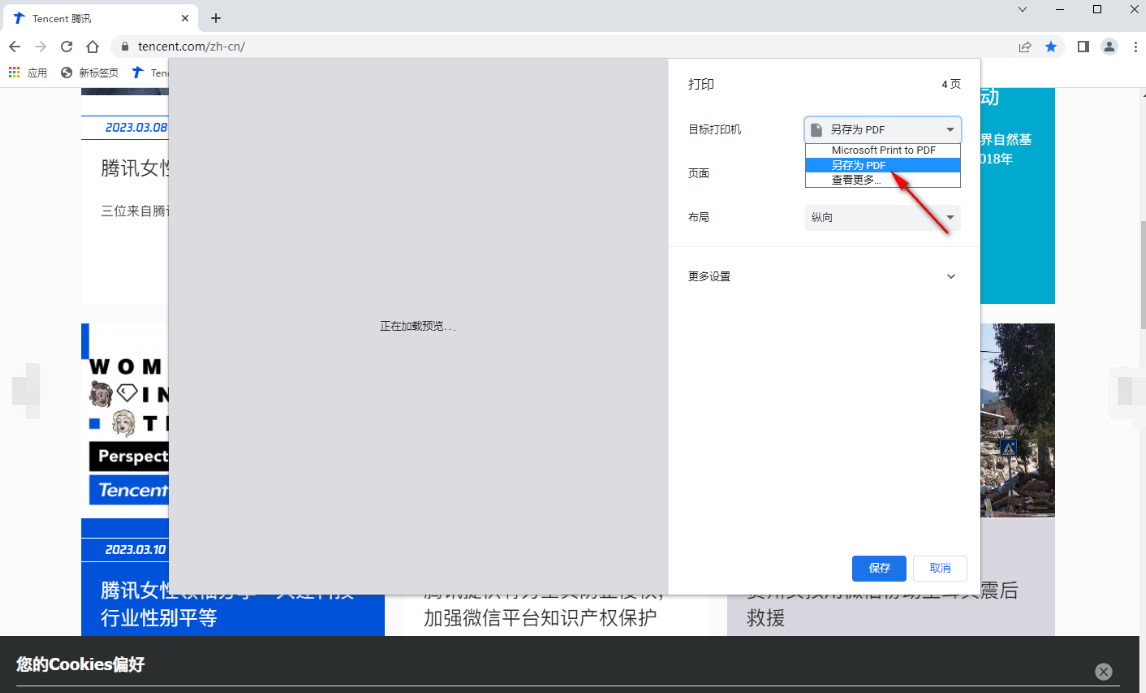
4、然后你还可以根据自己的需要设置一下纸张尺寸大小、边距以及缩放比例等,之后点击【保存】按钮。
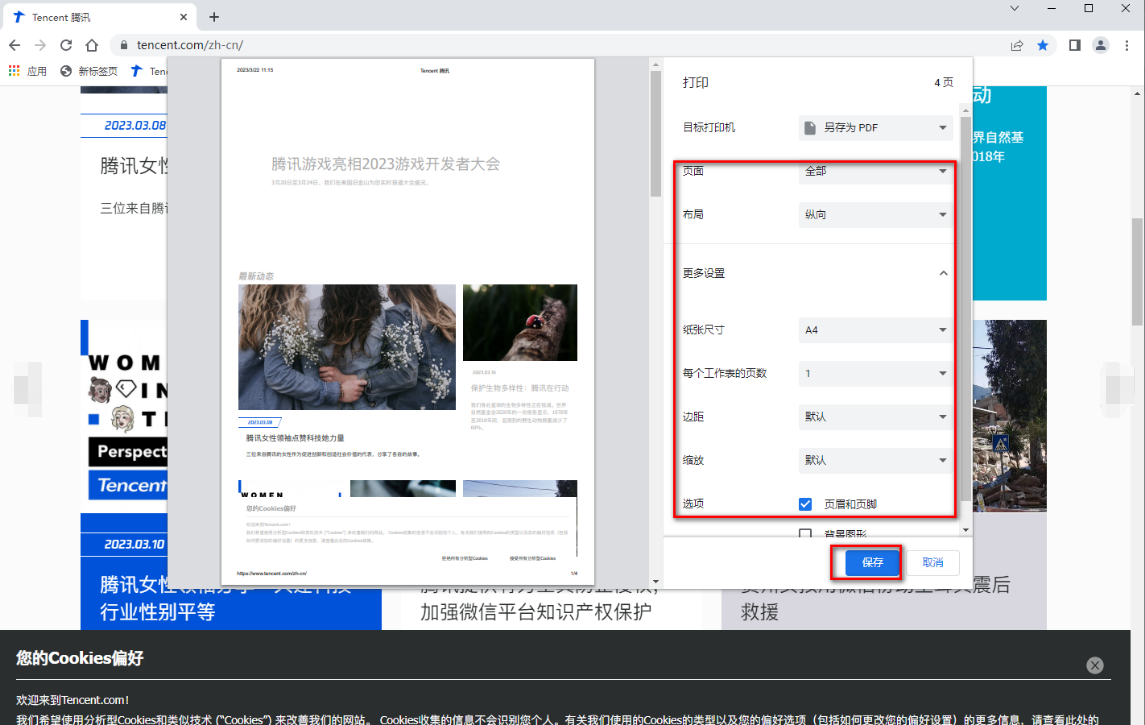
5、随后就会在该浏览器的页面上弹出一个文件夹的保存页面,我们需要在该页面中给PDF文件设置一下保存位置记文件名,之后点击右下角的保存按钮即可进行保存。
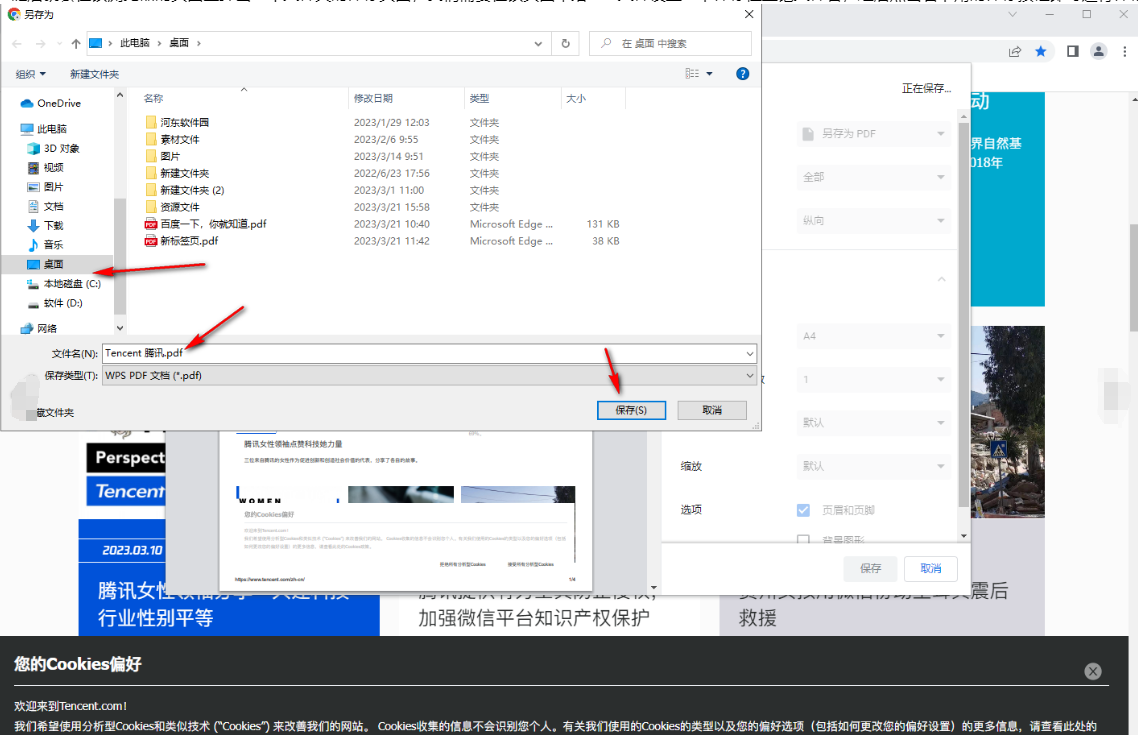
6、最后我们将保存好的PDF文件打开,进入到PDF文件的编辑页面中,点击上方的【PDF转图片】按钮即可将PDF转换成图片保存在电脑中。
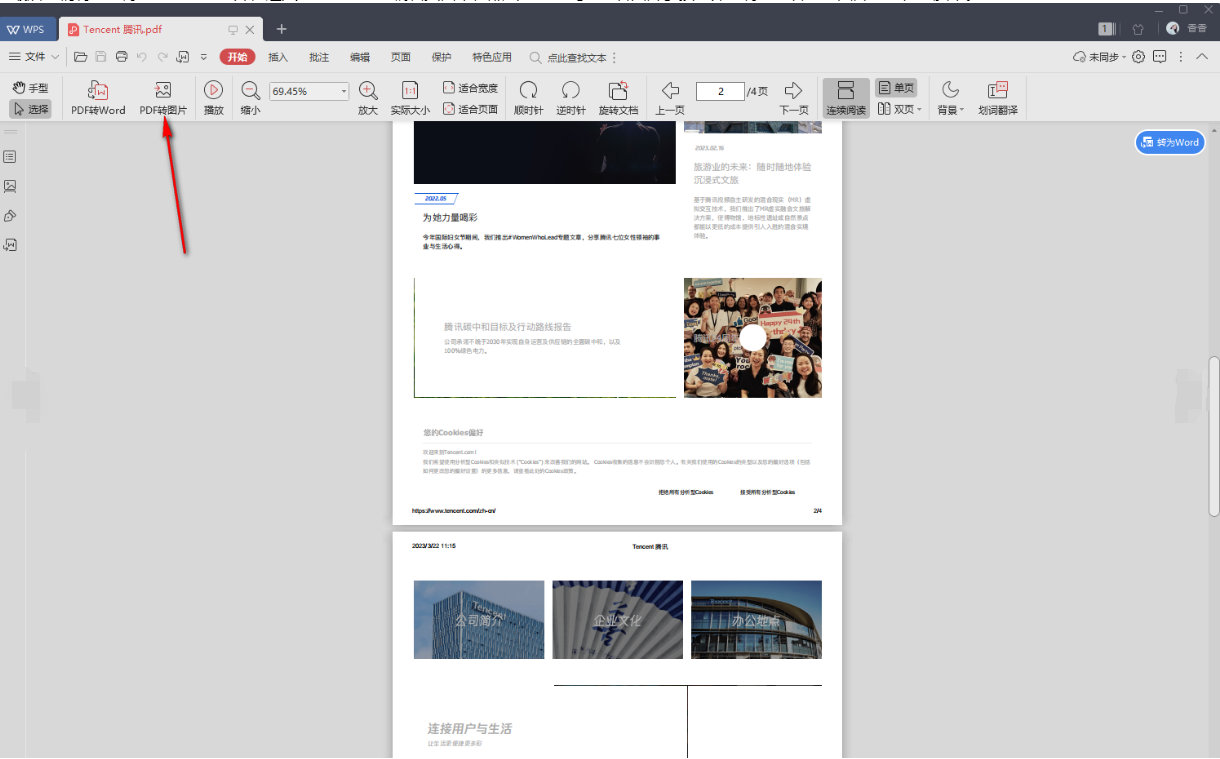
以上是如何将网页保存为图片?浏览器保存网页为图片操作的详细内容。更多信息请关注PHP中文网其他相关文章!
声明:
本文转载于:xitongzhijia.net。如有侵权,请联系admin@php.cn删除

